
こんにちは!インスタグラムの運用代行をしている、はるはるです。
インスタグラムの運用代行をしていると、フェイスブックとインスタグラムを紐づけて、「Meta Business Suite」から予約投稿するのが便利ですよね。
「Meta Business Suite」で、フェイスブックとインスタグラムに、同時に投稿されるよう予約しているのですが、インスタグラムだけ投稿されないことが頻繁に発生して、非常に困っています。
フェイスブックの「Meta Business Suite」を使わず、インスタグラムから直接予約投稿した方が、確実です。是非、インスタグラムの予約投稿の方法も知っておいてください。
予約投稿で、インスタグラムだけ投稿されない場合の対処法
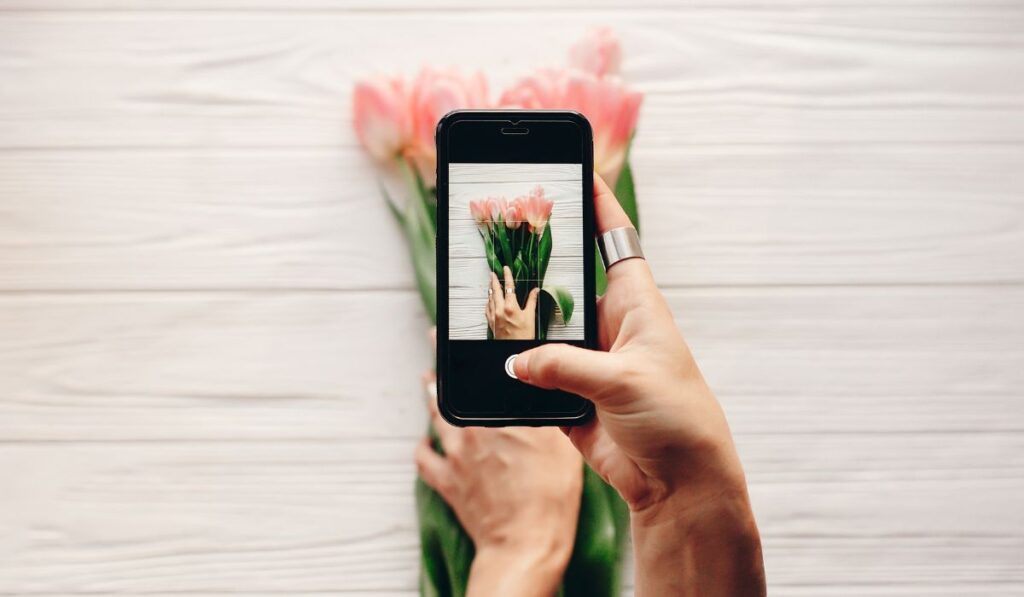
フェイスブックの「Meta Business Suite」から、フェイスブック、インスタグラムに同時に投稿されるよう、予約投稿をしています。
予約投稿の時は、特に問題なく設定できるのですが、予約投稿の時間になった時に、インスタグラムだけ投稿されない時があります。
対処する方法は、以下のブログでも紹介しているので、コチラも是非ご確認ください。
対処できることもあるのですが、最近では同様の事態が頻発すること。そして投稿されなかったコンテンツが中でひっかかっているのか、「今すぐ投稿する」方法で試してみても投稿されないことが増えてきました。
インスタグラムから直接予約投稿することも可能!
インスタグラムの予約投稿をするためには、フェイスブックの「Meta Business Suite」を利用する必要がありましたが、インスタグラムのアップデートで、インスタグラムから直接予約投稿ができるようになりました。
※アカウントの状況や、スマホなどの種類によって、徐々に機能が追加されているので、予約投稿の機能がまだ追加されていない場合もあります。
フェイスブックの「Meta Business Suite」を利用するよりも、インスタグラムから直接予約投稿した方が間違いがなさそうです!
インスタグラムから予約投稿をする方法

スマートフォンの種類やバージョンなどで、紹介する画面とは違う場合があります。紹介する画像は、Androidで操作しています。
インスタグラム予約投稿|①投稿直前画面で設定に入る
通常通り投稿手順をすすめると、最後にキャプションが入力できるページになります。下の方に「設定」があるので、設定に入ります。

インスタグラム予約投稿|②日時指定を設定する
設定の中に「投稿日時を指定」があります。ボタンを「ON」にすると、日時を設定できる画面が表示されますので、投稿したい日時を設定し「完了」ボタンを押します。

インスタグラム予約投稿|③設定できたら元の画面に戻る
日時が設定できているのを確認できたら、前の画面に戻ります。

このようなメッセージが表示されますが「日時指定を続行」を押してください。

インスタグラム予約投稿|④シェアをして予約投稿完了
最後にシェアボタンを押すと、予約投稿は完了です。

インスタグラムで予約投稿を確認する方法
トップページの右上のメニューに入ります。

「日時指定されたコンテンツ」内で、予約投稿した投稿が閲覧できます。日時の編集なども可能です。

まとめ|Facebookからの予約投稿が失敗したら、Instagramから直接予約しよう!
フェイスブックの「Meta Business Suite」から予約投稿をすると、インスタグラムだけ投稿されない状況が、かなり頻繁に発生しています。
あなたも同じ状況であれば、インスタグラムから直接予約投稿してみてください。イライラを解消できると思います!




